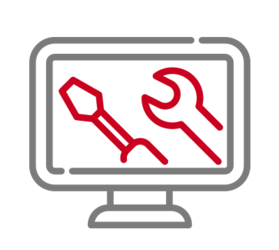Update der verinice-Einzelplatzversion
Diese Seite beschreibt, wie Sie ein Update der verinice-Einzelplatzversion vornehmen können.
verinice-Subskription kaufen
Den ersten Kauf der verinice-Subskription erledigen Sie direkt im verinice.SHOP: Dort erstellen Sie einen Shop-Account und kaufen das Software-Abo. Im Bereich Sofortdownloads (in Ihrem Shop-Account) können Sie die Software direkt herunterladen und installieren.
Gibt es eine neue Version für verinice, werden Sie automatisch vom Programm darüber informiert. Während der gesamten Laufzeit Ihrer Subskription können Sie immer die aktuellste verinice-Version im über Ihren Shop-Account herunterladen.
Updates kaufen
Nach Ablauf einer Subskription gehen Sie erneut in den verinice.SHOP und kaufen eine Subskriptions-Verlängerung für 1, 2 oder 3 Jahre. Sie sollten die neue Programm-Version aber nicht herunterladen und über die alte Version installieren, sondern den Update-Mechanismus Ihrer bestehenden Version nutzen. Bitte beachten Sie auch, dass ein automatisches Update innerhalb von verinice nur vom unmittelbaren Vorgängerrelease der aktuellen Version möglich ist.
Um Ihre bestehende verinice-Instanz auf die neue Version updaten zu können, werden Sie in verinice nach einem Benutzernamen und einem Kennwort gefragt. Diese Information finden Sie ebenfalls im Bereich Sofortdownloads (in Ihrem Shop-Account) direkt neben Ihrem Kaufprodukt verzeichnet:
- Der Benutzername ist ein langer Textcode der Form: "vn114-m64-36-nQKuE...."
- Das Kennwort lautet immer gleich: "verinice"
Bei Problemen mit dem Update schreiben Sie uns gerne eine Mail an vertrieb@sernet.de.
Sicherung der Daten
Bitte sorgen Sie vor dem Update für eine zusätzliche Sicherung Ihrer Daten: Entweder mittels Export-Funktion von verinice oder mittels Erstellung einer Sicherungskopie des Arbeitsbereichs von verinice. Falls Sie über die verinice.ini (zu finden im verinice-Installationsverzeichnis) keine Anpassung für die Einstellung -data vorgenommen haben, dann wird das Arbeitsverzeichnis (das Verzeichnis "verinice") standardmäßig im Benutzerverzeichnis angelegt.
Prüfen der Release Notes
Bitte beachten Sie vor dem Update die Release Notes aller neueren Versionen. Sie enthalten gegebenenfalls beim Update zu beachtende Informationen.
Manuelles Update aus älteren Versionen
Voraussetzung
verinice ist auf Ihrem Rechner installiert, z.B. die Version 1.17 im Ordner: C:\Programme\verinice-1.17
Laden Sie das Zip-Archiv mit der aktuellen Version aus dem verinice.SHOP (zu finden in den Sofortdownloads – dort steht während der gesamten Laufzeit der Subskription immer die aktuellste verinice-Version zum Download bereit) oder von Ihrem verinice.PRO Server herunter. Entpacken Sie das Zip-Archiv in einem beliebigen Ordner, z.B.: C:\Programme\verinice
Einstellungen früherer Versionen übernehmen
Öffnen Sie die Datei verinice.ini aus dem Installationsordner von verinice 1.17 mit einem Texteditor.
In unserem Beispiel ist der Pfad der Datei C:\Programme\verinice-1.17\verinice.ini.
Öffnen Sie die Datei verinice.ini aus dem Installationsordner von der aktuellen Version mit einem Texteditor.
In unserem Beispiel ist der Pfad der Datei: C:\Programme\verinice\verinice.ini
In beiden Dateien finden Sie eine Zeile -data. Diese und die nächste Zeile sehen zum Beispiel so aus:
-data @user.home/verinice/workspace
Vergleichen Sie diese Zeilen in den beiden Dateien. Wenn die Zeilen gleich sind, dann müssen Sie nichts tun. Wenn die Zeilen nicht gleich sind, dann kopieren Sie die Zeilen aus der Datei von verinice 1.17 in die Datei der aktuellen Version und speichern sie anschließend die geänderte Datei.
Starten von verinice
Sie können jetzt verinice durch einen Doppelklick auf das verinice-Programm starten. In unserem Beispiel ist der Pfad der Datei: C:\Programme\verinice\verinice.exe. Die Einstellungen und Daten aus der alten Version werden übernommen.
Probleme mit dem Update?
Setzen Sie sich gerne mit uns in Verbindung – wir helfen Ihnen weiter!